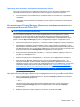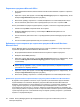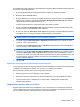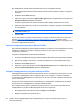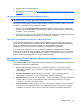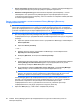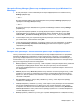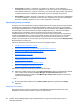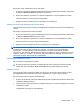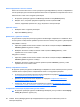ProtectTools (select models only) - Windows XP, Windows Vista, Windows 7
Table Of Contents
- Безопасность: введение
- Приступая к работе
- Настройка системы
- Настройка приложений
- Добавление средств управления
- HP ProtectTools Security Manager (Диспетчер безопасности)
- Процедуры настройки
- Общие задачи
- Диспетчер паролей
- Для веб-страниц и программ, учетные записи для которых еще не созданы
- Для веб-страниц и программ, учетные записи для которых уже созданы
- Добавление учетных записей
- Изменение учетных записей
- Использование меню учетных записей
- Группировка учетных записей по категориям
- Управление учетными записями
- Оценка надежности пароля
- Параметры значка диспетчера паролей
- Параметры
- Учетные данные
- Персональная идентификационная карта
- Настройка предпочтений
- Резервное копирование и восстановление данных
- Добавление приложений
- Состояние приложений безопасности
- Диспетчер паролей
- Drive Encryption (Шифрование диска) для HP ProtectTools (только на некоторых моделях)
- Privacy Manager (Диспетчер конфиденциальности) для HP ProtectTools (только на некоторых моделях)
- Процедуры настройки
- Запуск Privacy Manager (Диспетчер конфиденциальности)
- Управление сертификатами Privacy Manager (Диспетчер конфиденциальности)
- Запрос и установка сертификата Privacy Manager (Диспетчер конфиденциальности)
- Просмотр сведений о сертификате Privacy Manager
- Обновление сертификата Privacy Manager
- Настройка сертификата Privacy Manager по умолчанию
- Удаление сертификата Privacy Manager
- Восстановление сертификата Privacy Manager
- Отзыв сертификата Privacy Manager
- Управление доверенными контактами
- Общие задачи
- Использование Privacy Manager (Диспетчер конфиденциальности) с Microsoft Outlook
- Использование Privacy Manager (Диспетчер конфиденциальности) в документах Microsoft Office 2007
- Настройка Privacy Manager (Диспетчер конфиденциальности) для Microsoft Office
- Подписание документа Microsoft Office
- Добавление строки подписи при подписании документа Microsoft Word или Microsoft Excel
- Шифрование документа Microsoft Office
- Удаление шифрования документа Microsoft Office
- Отправка зашифрованного документа Microsoft Office
- Просмотр подписанного документа Microsoft Office
- Просмотр зашифрованного документа Microsoft Office
- Использование Privacy Manager (Диспетчер конфиденциальности) в Windows Live Messenger
- Запуск сеанса разговора с использованием Privacy Manager (Диспетчер конфиденциальности)
- Настройка Privacy Manager (Диспетчер конфиденциальности) для Windows Live Messenger
- Беседа в окне разговора с использованием диспетчера конфиденциальности
- Просмотр журнала разговора
- Дополнительные задачи
- Процедуры настройки
- File Sanitizer (Очистка файлов) для HP ProtectTools
- Уничтожение
- Очистка свободного пространства
- Процедуры настройки
- Общие задачи
- Использование последовательности клавиш для запуска уничтожения
- Использование значка File Sanitizer (Очистка файлов)
- Уничтожение одного объекта вручную
- Уничтожение всех выбранных объектов вручную
- Включение очистки свободного пространства вручную
- Отмена процесса уничтожения или очистки свободного пространства
- Просмотр файлов журнала
- Device Access Manager (Диспетчер доступа к устройствам) для HP ProtectTools (только на некоторых мод ...
- LoJack Pro для HP ProtectTools
- Устранение неполадок
- Глоссарий
- Указатель
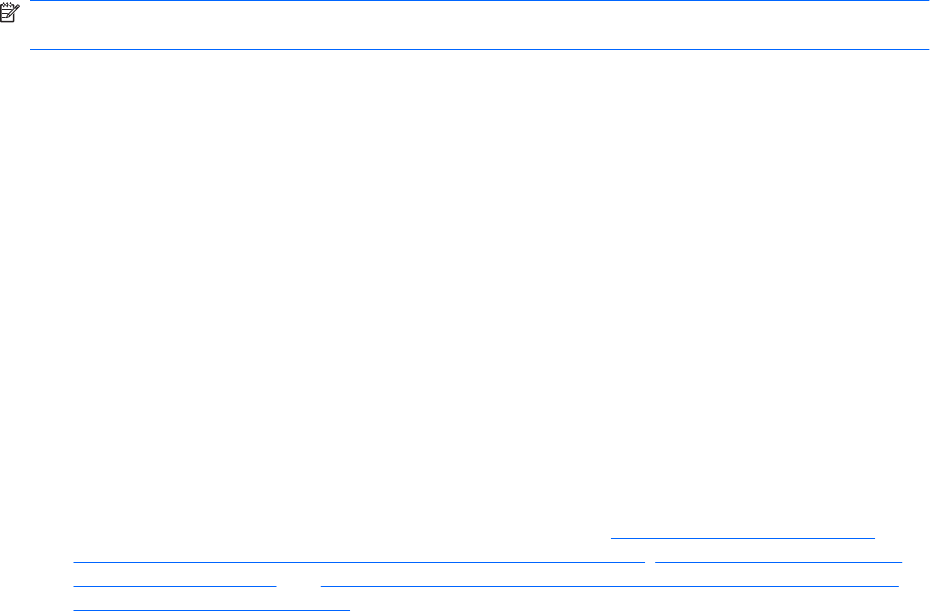
Просмотр запечатанного сообщения электронной почты
При открытии запечатанного сообщения электронной почты в заголовке сообщения будет
показана метка безопасности. Метка безопасности содержит следующие сведения.
●
Учетные данные, использованные для проверки личности пользователя, подписавшего
сообщение.
●
Программа, использованная для проверки учетных данных пользователя, подписавшего
сообщения.
Использование Privacy Manager (Диспетчер конфиденциальности) в
документах Microsoft Office 2007
ПРИМЕЧАНИЕ. Privacy Manager (Диспетчер конфиденциальности) может быть использован
только с документами Microsoft Office 2007.
После установки сертификата диспетчера конфиденциальности в правой части панели
инструментов для всех документов Microsoft Word, Microsoft Excel и Microsoft PowerPoint
отображается кнопка «Sign and Encrypt» (Подпись и шифрование). Раскрывающийся список
рядом с кнопкой Sign and Encrypt (Подпись и шифрование) содержит следующие пункты.
●
Sign Document (Подписать документ) — позволяет добавить цифровую подпись к документу.
●
Add Signature Line Before Signing (Добавить строку подписи перед подписанием, только
Microsoft Word и Microsoft Excel) — при подписи или шифровании
документа Microsoft Word
или Microsoft Excel в него по умолчанию добавляется строка подписи. Для отключения этой
функции снимите флажок Add Signature Line (Добавить строку подписи).
●
Encrypt Document (Зашифровать документ) — позволяет добавить цифровую подпись к
документу и зашифровать его.
●
Remove Encryption (Снять шифрование) — позволяет снять шифрование с документа.
●
Open the Privacy Manager software (Открыть диспетчер конфиденциальности) — из
разделов Certificates, Trusted Contacts, Settings (Сертификаты, Доверенные контакты и
Параметры) можно открыть
диспетчер конфиденциальности для добавления, просмотра и
изменения параметров. Дополнительные сведения см. в
Управление сертификатами
Privacy Manager (Диспетчер конфиденциальности) на стр. 43, Управление доверенными
контактами на стр. 47 или Настройка Privacy Manager (Диспетчер конфиденциальности)
для Microsoft Office на стр. 53.
Настройка Privacy Manager (Диспетчер конфиденциальности) для Microsoft Office
1. Запустите диспетчер конфиденциальности, щелкните Settings (Параметры) и щелкните
вкладку Documents (Документы).
— или —
На панели инструментов документа Microsoft Office щелкните стрелку вниз рядом с
элементом Sign and Encrypt (Подпись и шифрование), затем щелкните Settings
(Параметры).
2. Выберите действия, которые требуется настроить, затем щелкните OK.
Общие задачи 53